excel函数乘法的运算方法
发布时间:2017-05-05 13:26
相关话题
用Excel表格做统计的时候,我们经常要用到乘法,这个时候Excel表格乘法函数公式就派上了用场。那么Excel表格乘法函数公式怎么用呢?今天,小编就教大家如何进行函数乘法的方法。
Excel函数乘法的运算方法如下:
打开Excel,找到需要设置公式的表格。
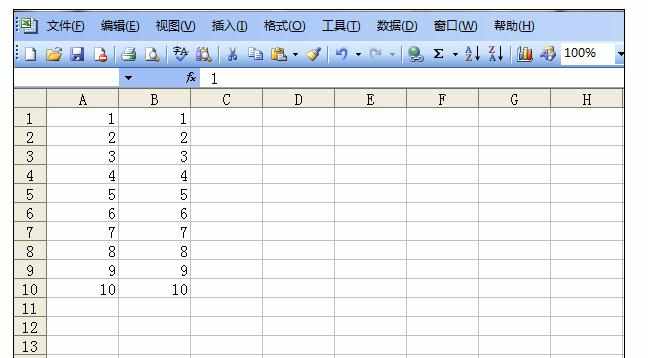
找到excel中的fx,如图所示。
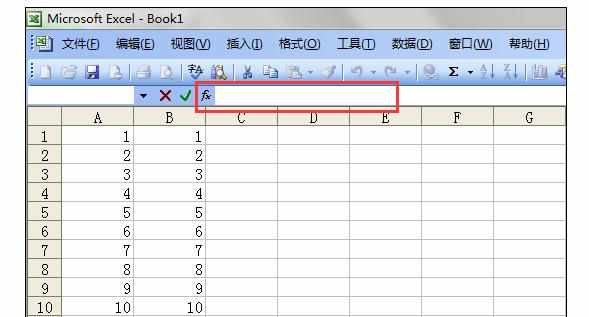
在旁边输入公式“=A1*B1”(直接在C1处输入公式也可以,两处都会有显示)。
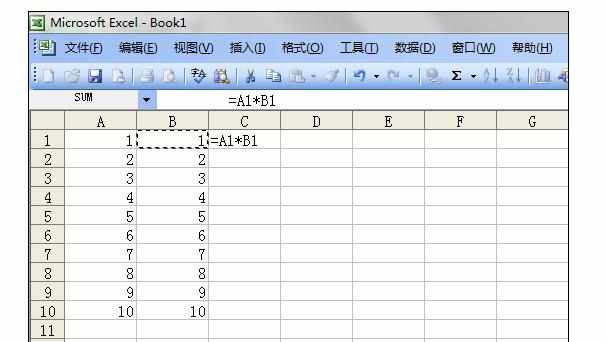
然后敲下回车就会产生结果。
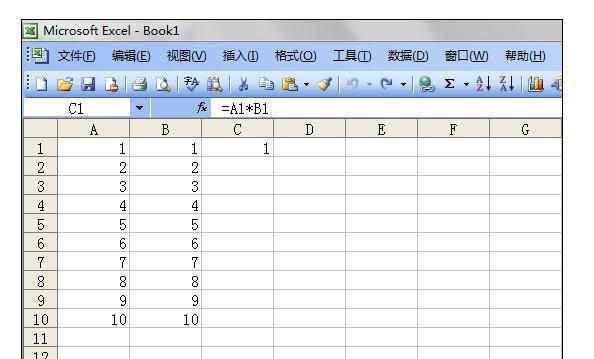
将鼠标移到C1右下角,鼠标变为加号形状,点击向下拖动到C10。所有的值都计算出来了。
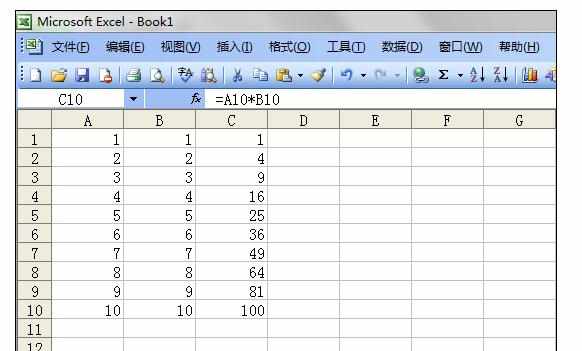

excel函数乘法的运算方法的评论条评论